WIN10無限再起動のアップデート失敗問題の解決方法
Win10 アップデートの失敗には、各コンピューターの違い、ネットワークの問題など、さまざまな理由が考えられます。今日、エディターはいくつかの解決策を提供しました。必要なユーザーはすぐにダウンロードして確認できます。
Win10アップデート失敗と無限再起動の解決策
1. 電源を長押しして強制シャットダウンと再起動を3回以上繰り返し、「システムメニュー」からセーフモードに入ります。

2.「Win R」を押して、run input services.msc を開きます。

3. サービス ウィンドウで Windows モジュール インストーラーを見つけます。

4. ダブルクリックして開き、「スタートアップの種類」で「無効」を選択し、「OK」をクリックします。

5. 「復元」をクリックし、「1回目の失敗、2回目の失敗以降の失敗」を「操作なし」に設定し、カウントを「999程度」に変更します。 「OK」をクリックします。

6. 戻ったら Windows Update を探します。

7.「無効にする」を選択し、「OK」をクリックします。

8.「復元」をクリックし、「最初の失敗、2回目の失敗以降の失敗」を「操作なし」に設定し、カウントを「999程度」に変更します。 「OK」をクリックするだけです。

以上がWIN10無限再起動のアップデート失敗問題の解決方法の詳細内容です。詳細については、PHP 中国語 Web サイトの他の関連記事を参照してください。

ホットAIツール

Undresser.AI Undress
リアルなヌード写真を作成する AI 搭載アプリ

AI Clothes Remover
写真から衣服を削除するオンライン AI ツール。

Undress AI Tool
脱衣画像を無料で

Clothoff.io
AI衣類リムーバー

AI Hentai Generator
AIヘンタイを無料で生成します。

人気の記事

ホットツール

メモ帳++7.3.1
使いやすく無料のコードエディター

SublimeText3 中国語版
中国語版、とても使いやすい

ゼンドスタジオ 13.0.1
強力な PHP 統合開発環境

ドリームウィーバー CS6
ビジュアル Web 開発ツール

SublimeText3 Mac版
神レベルのコード編集ソフト(SublimeText3)

ホットトピック
 7470
7470
 15
15
 1377
1377
 52
52
 77
77
 11
11
 19
19
 29
29
 Win11 23H2 アップデートで発生した問題を解決するにはどうすればよいですか?
Dec 25, 2023 pm 12:18 PM
Win11 23H2 アップデートで発生した問題を解決するにはどうすればよいですか?
Dec 25, 2023 pm 12:18 PM
ユーザーは通常、何らかの問題を解決するためにコンピュータ システムのバージョンをアップグレードしますが、win11 システムを使用して 23H2 の最新バージョンにアップデートできない場合、問題を解決する 3 つの方法があります。 Win11 アップデート 23H2 が失敗した場合の対処方法 方法 1: TPM1 をバイパスし、[ファイル エクスプローラー - 表示] をクリックし、ドロップダウン メニューの [隠し項目] オプションをチェックします。 2. 「C:\$WINDOWS.~BT\Sources\Panther-Appraiser_Data.ini」に移動して削除します。 3. 次に、この場所に同じ名前のフォルダを再作成し、[項目を非表示にする] オプションをクリックしてキャンセルします。 4. システムを再更新し、最後に「Wind」をクリックします。
 localstorage がデータを正常に保存できないのはなぜですか?
Jan 03, 2024 pm 01:41 PM
localstorage がデータを正常に保存できないのはなぜですか?
Jan 03, 2024 pm 01:41 PM
localstorage へのデータの保存が常に失敗するのはなぜですか?特定のコード例が必要 フロントエンド開発では、ユーザー エクスペリエンスを向上させ、その後のデータ アクセスを容易にするために、ブラウザー側にデータを保存する必要があることがよくあります。 Localstorage は、クライアント側のデータ ストレージ用に HTML5 によって提供されるテクノロジであり、データを保存し、ページが更新または閉じられた後にデータの永続性を維持するための簡単な方法を提供します。ただし、データ ストレージにローカルストレージを使用すると、
 Microsoft Windows 11アップデートを完全にシャットダウンするためのガイド
Dec 22, 2023 pm 05:31 PM
Microsoft Windows 11アップデートを完全にシャットダウンするためのガイド
Dec 22, 2023 pm 05:31 PM
Win11 も win10 と同じで、利用可能なアップデートがあることを検出すると、通常は自動的にアップデートされますが、起動時に突然アップデートが行われて使用できなくなる場合があります。 Microsoft win11 アップデートを完全にオフにする方法: 最初のステップは、「Win + R」キーの組み合わせを同時に押して、「ファイル名を指定して実行」を開きます。ステップ 2. 表示された場所に「gpedit.msc」と入力し、下の「OK」をクリックします。 ステップ 3. 左側の「管理用テンプレート」を開き、「Windows コンポーネント」と入力します。 ステップ 4. 「Windows Update」を開き、次に「エンド ユーザー エクスペリエンスの管理」の 5 番目のステップに進み、右側の「自動更新の構成」オプションをダブルクリックして開きます。ステップ 6: 「有効」にチェックを入れ、「未構成」に変更します。
 win11アップデート後にタスクバーが消える問題の解決方法
Dec 30, 2023 pm 01:24 PM
win11アップデート後にタスクバーが消える問題の解決方法
Dec 30, 2023 pm 01:24 PM
タスクバーは win11 システムの非常に重要な部分であり、win11 インターフェイスの再設計の代表的なものの 1 つであるだけでなく、win11 の多数の操作と機能も統合されています。本日、win11のアップデートでタスクバーが消えて使用できなくなるという大きなバグが発生しましたが、現時点では以下の方法で解決できます。 win11アップデート後にタスクバーが消えた場合の対処法: 方法1: 1. テストによると、この問題はMicrosoftのサーバー時間エラーに関連している可能性があります。したがって、時間を変更することで問題を解決できます。 2. では、タスクバーを使用せずに時刻を変更するにはどうすればよいでしょうか? まず、「ctrl+shift+esc」ショートカット キーを使用してタスク マネージャーを開きます。 3. 次に、図に示すように、ファイル内の新しいタスクを実行します。 4. 開くには
 pip 更新失敗の問題を解決するにはどうすればよいですか?
Jan 27, 2024 am 08:32 AM
pip 更新失敗の問題を解決するにはどうすればよいですか?
Jan 27, 2024 am 08:32 AM
pip アップデートが失敗した場合はどうすればよいですか?最近、Python で開発中に、pip の更新が失敗するという問題が発生しました。開発時には、多くの場合、pip を使用して Python サードパーティ ライブラリをインストール、アップグレード、削除する必要があります。 pip アップデートの失敗は、開発作業に深刻な影響を及ぼします。この記事では、同様の問題に遭遇した開発者を助けることを期待して、いくつかの一般的な pip アップデートの失敗について説明し、解決策を提供します。まず、pipinstall を実行すると、
 win7からwin10へのアップグレードに失敗した後、問題を解決するにはどうすればよいですか?
Dec 26, 2023 pm 07:49 PM
win7からwin10へのアップグレードに失敗した後、問題を解決するにはどうすればよいですか?
Dec 26, 2023 pm 07:49 PM
私たちが使用しているオペレーティングシステムがwin7の場合、一部の友人はアップグレード時にwin7からwin10へのアップグレードに失敗する可能性があります。編集者は、問題を解決できるかどうかを確認するために、アップグレードを再度試行できると考えています。詳細については、エディターが行ったことを見てみましょう~ win7 が win10 にアップグレードできない場合の対処方法 方法 1: 1. コンピューターが Win10 にアップグレードできるかどうかを評価するために、最初にドライバーをダウンロードすることをお勧めします。アップグレード後にドライバーテストを利用し、ドライバーに異常がないか確認し、ワンクリックで修正してください。方法 2: 1. C:\Windows\SoftwareDistribution\Download の下にあるすべてのファイルを削除します。 2.win+R「wuauclt.e」を実行
 win10アップデートエラーコード0x800f0982を修正する方法
Jan 14, 2024 pm 05:54 PM
win10アップデートエラーコード0x800f0982を修正する方法
Jan 14, 2024 pm 05:54 PM
win10システムは徐々に市場に普及し始めていますが、使用する際にはまだ多くのバグがあり、最近、多くの友人がアップデート失敗0x800f0982の問題に遭遇しました。以下に詳細な解決策を示します。 Win10 アップデートに失敗して起動できない: 方法 1. 異常なシステム アップデート. 異常なソフトウェアを削除する. 1. 最近追加した言語パックをアンインストールし、再インストールします。 2. [アップデートの確認] を選択し、アップデートをインストールします。方法 2: アップデートに異常がある場合はコンピューターをリセットします。 1. [スタート] をクリックして [設定] を開き、[アップデートとセキュリティ] を選択します。 2. 左側の「回復」をクリックし、「この PC をリセットする」回復オプションの下の「開始」を選択します。 3. 「ファイルを保持する」を選択します。
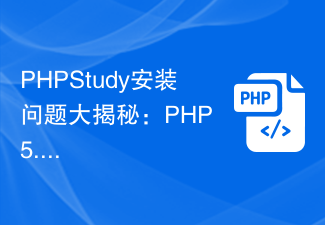 PHPStudy のインストールの問題が明らかになりました: PHP 5.5 バージョンが失敗した場合はどうすればよいですか?
Feb 29, 2024 am 11:54 AM
PHPStudy のインストールの問題が明らかになりました: PHP 5.5 バージョンが失敗した場合はどうすればよいですか?
Feb 29, 2024 am 11:54 AM
PHPStudy は、PHP、Apache、MySQL を統合した開発環境ツールで、開発者にローカル サーバー環境を構築する便利な方法を提供します。ただし、インストール プロセス中にいくつかの問題が発生する場合があります。その 1 つは、PHP5.5 バージョンのインストールの失敗です。この記事では、PHPStudy が PHP5.5 バージョンのインストールに失敗する理由と解決策について説明し、読者がこの問題を解決するのに役立つ具体的なコード例を示します。 PHPStudyはPHP5.5バージョンをインストールします




